win10系统电脑使用过程中有不少朋友表示遇到过win10系统设置搜狗手写输入法桌面快捷方式的状况,当出现win10系统设置搜狗手写输入法桌面快捷方式的状况时,你不懂怎样解决win10系统设置搜狗手写输入法桌面快捷方式问题的话,那也没有关系,我们按照1、右键单击; 2。选择扩展功能管理器;这样的方式进行电脑操作,就可以将win10系统设置搜狗手写输入法桌面快捷方式的状况处理解决。这一次教程中,小编会把具体的详细的步骤告诉大家:
1、右键单击;
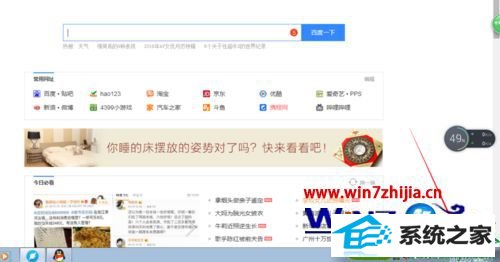
2。选择扩展功能管理器;

3、点击推荐扩展,点击安装手写输入;
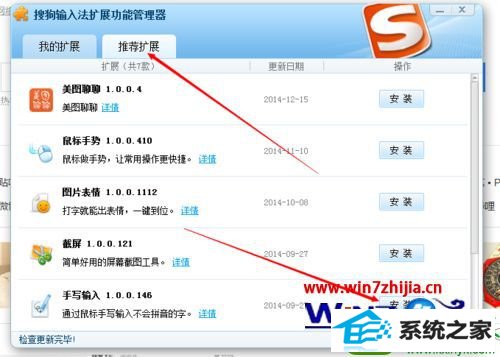
4、安装完成退出;
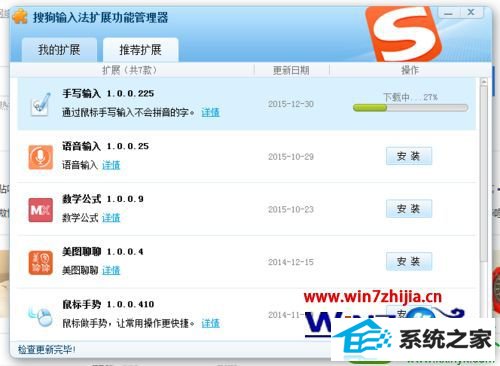
5、桌面右键单击新建----快捷方式;

6、点击浏览;
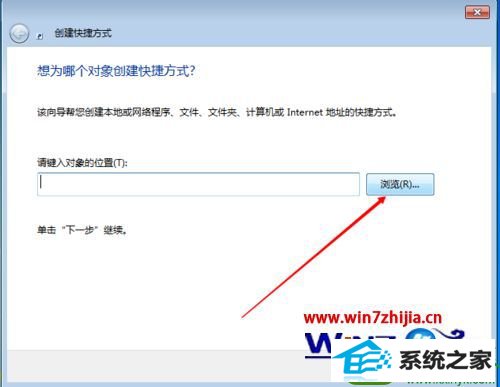
7、找到当初安装搜狗输入法的位置,找到sougouExtension,点击;
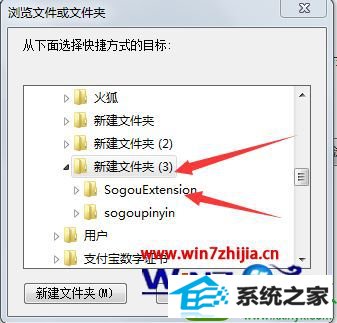
8、找到handinput,点击;
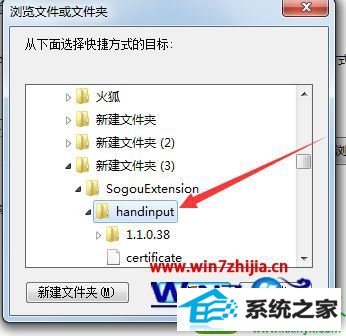
9、再找到1.1.0.38,点击,可以看到handinput;
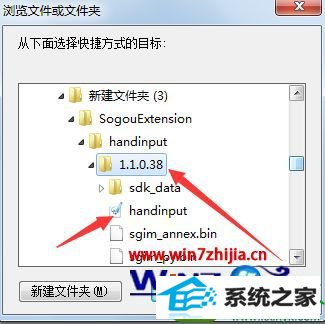
10、选择handinput,点击确定;

11、点击下一步;
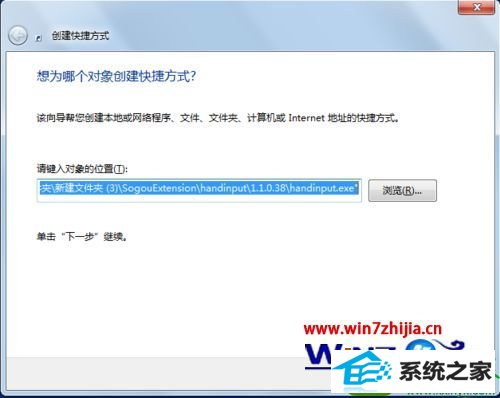
12、可以修改下名字,比如手写输入法,或者不改,点击完成;
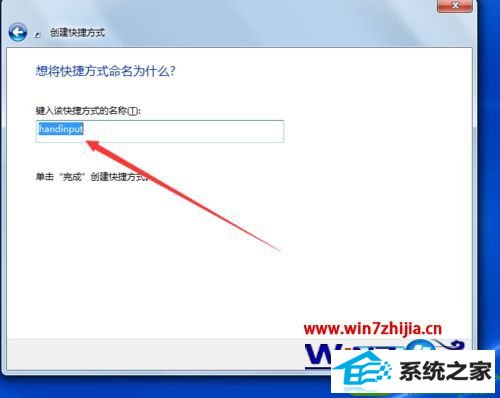
13、然后就可以看到桌面上出现快捷方式了;

14、双击快捷方式,就可以快速打开手写输入法了。

以上给大家分享的便是笔记本win10系统如何设置搜狗手写输入法桌面快捷方式的全部内容,有需要的用户们可以采取上面的方法步骤来进行操作吧。